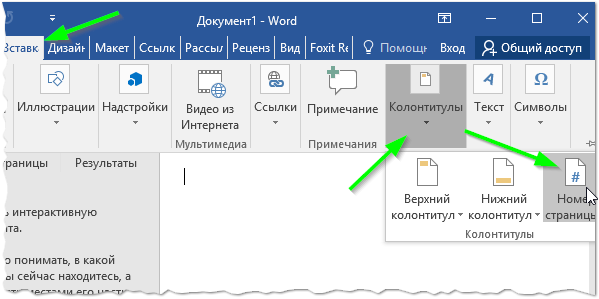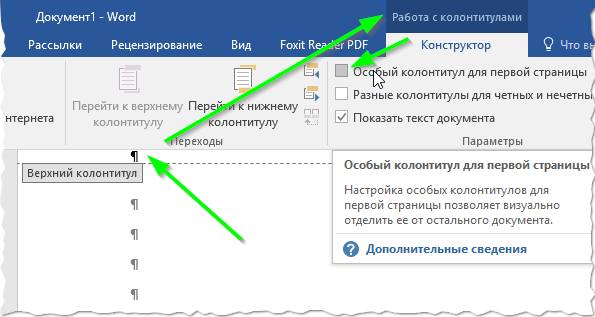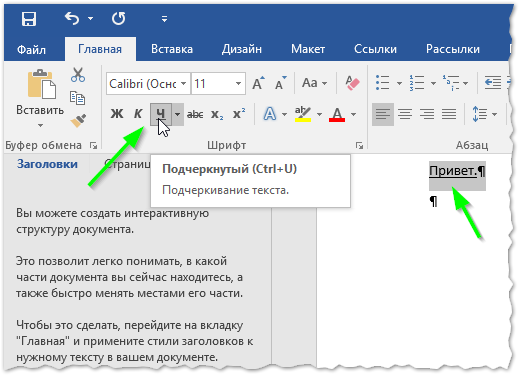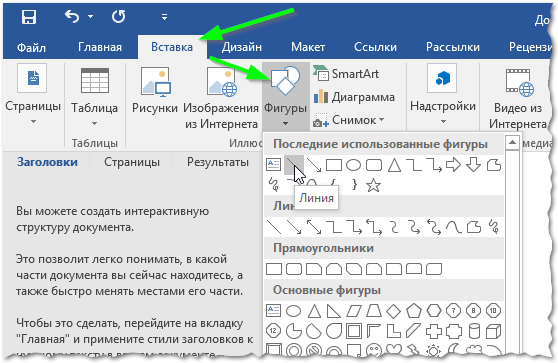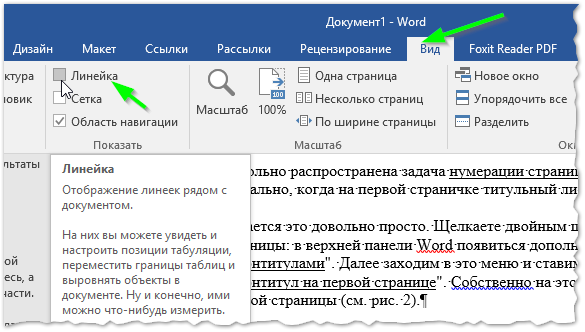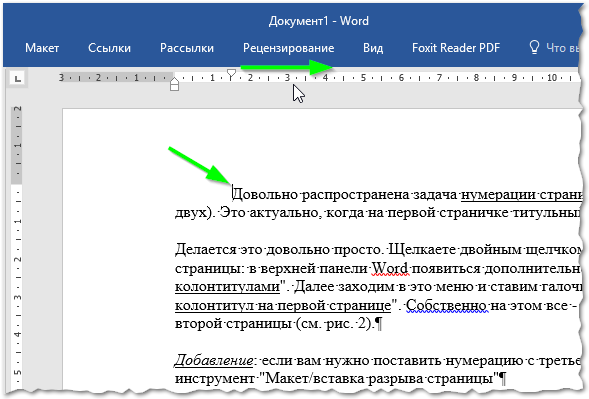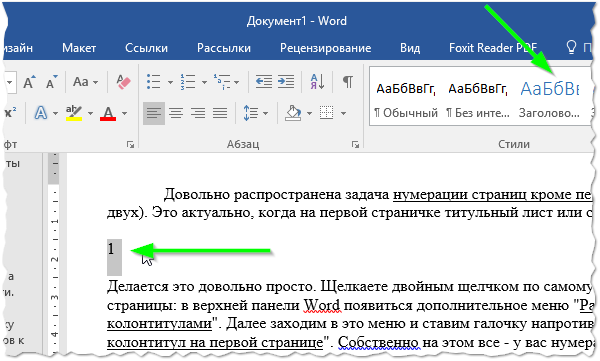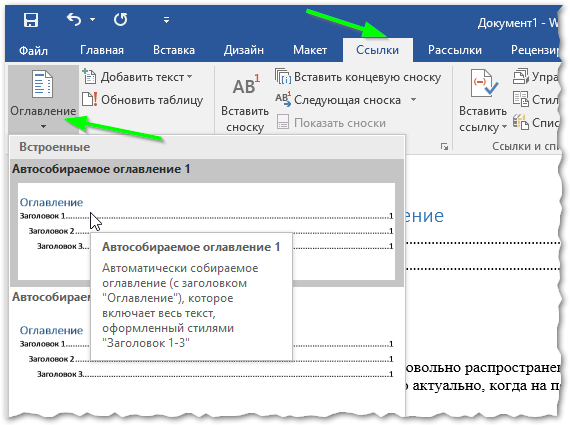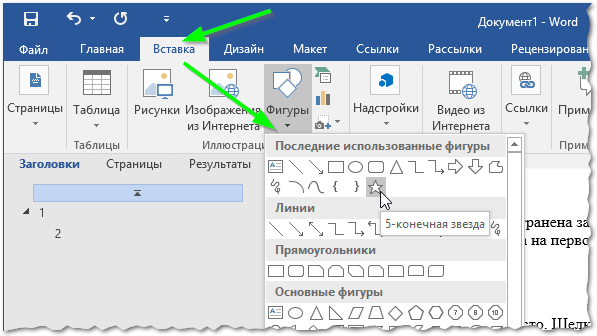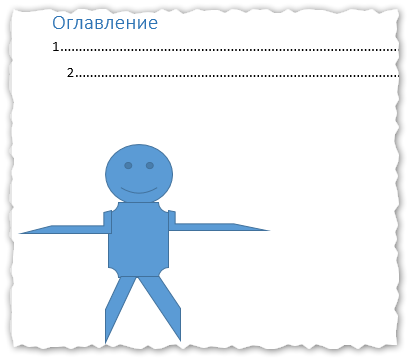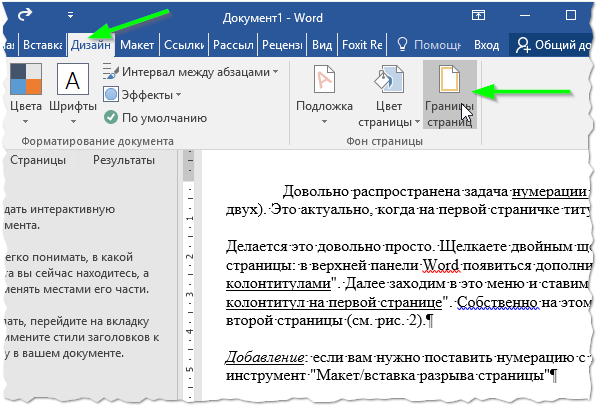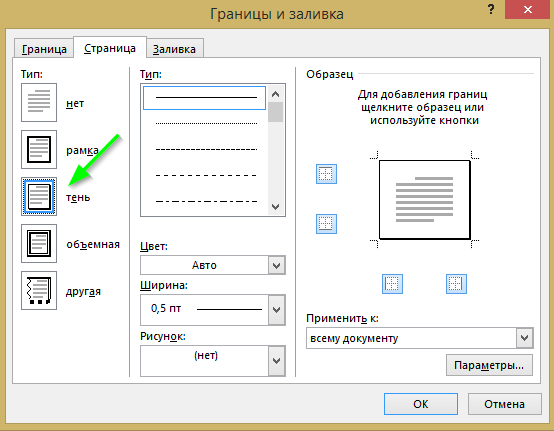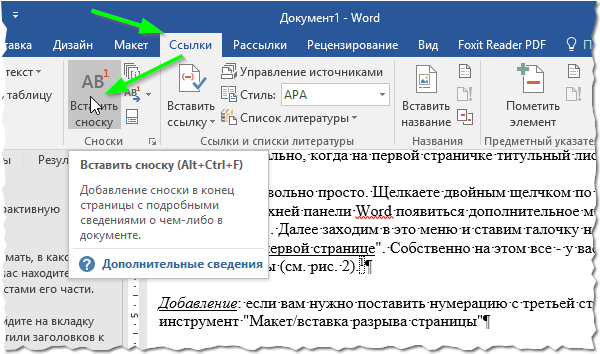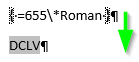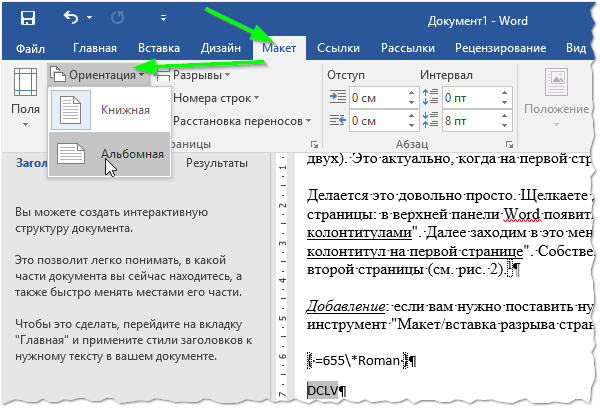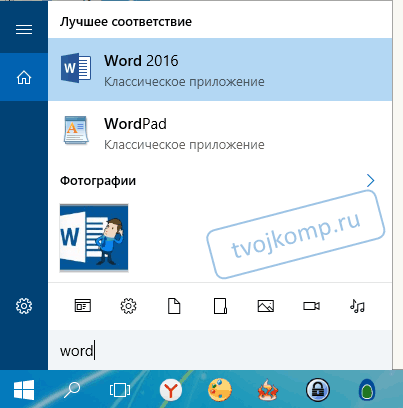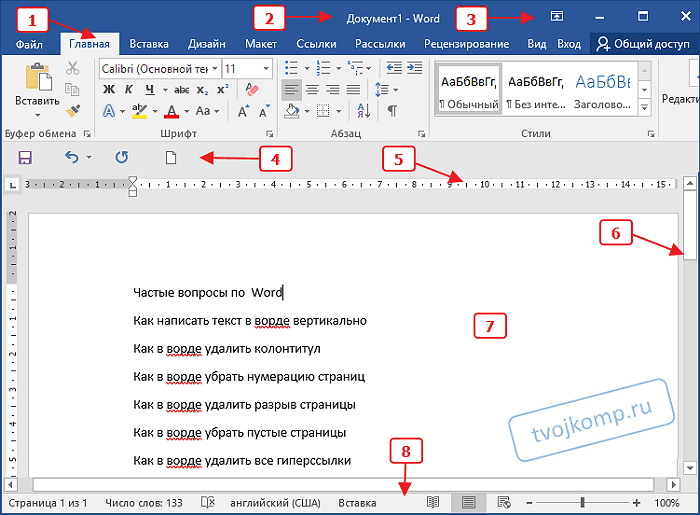Word 2016 предназначен для создания профессионально оформленных документов. Он также помогает эффективно создавать документы и систематизировать их.
При создании документа в Word вы можете выбрать пустой документ или шаблон. В любом случае создание документов и предоставление общего доступа к ним выполняется одинаково. Эффективные средства редактирования и рецензирования Word помогают совместно работать над улучшением документа.
Создание документа
Как правило, документы удобнее создавать на основе шаблона, а не пустой страницы. Шаблоны Word содержат уже настроенные темы и стили и готовы к использованию. Остается только добавить в них содержимое.
При каждом запуске Word вы можете выбрать шаблон из коллекции, посмотреть дополнительные шаблоны в соответствующей категории или поискать их в Интернете.
Чтобы подробнее изучить шаблон, щелкните его для предварительного просмотра в увеличенном масштабе.
Если вы не хотите использовать шаблон, нажмите кнопку » Пустой документ».

Открытие документа
При каждом запуске Word в левом столбце отображается список последних открытых документов. Если в нем нет нужного документа, нажмите кнопку Открыть другие документы.
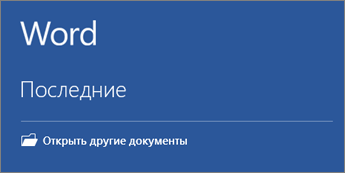
Если Word уже запущен, на вкладке Файл выберите команду Открыть и выберите расположение файла.
При открытии документа, созданного в более ранней версии Word, в строке заголовка окна документа отображается надпись «Режим ограниченной функциональности». Вы можете работать в этом режиме или обновить документ, чтобы использовать все возможности Word 2016.
Сохранение документа
Чтобы сохранить документ в первый раз, сделайте следующее:
-
На вкладке Файл выберите команду Сохранить как.
-
Выберите нужную папку для сохранения документа.
Примечание: Чтобы сохранить документ на компьютере, выберите папку в разделе Этот компьютер или нажмите кнопку Обзор. Чтобы сохранить документ в Интернете, выберите расположение в Интернете в разделе Сохранить как или щелкните Добавление места. Если файлы размещены в Интернете, вы можете делиться ими, отправлять отзывы о них и совместно работать над ними в режиме реального времени.
-
Нажмите кнопку Сохранить.
Примечание: По умолчанию Word сохраняет файлы в формате DOCX. Чтобы сохранить документ в другом формате, откройте список Тип файла и выберите нужный вариант.
Чтобы сохранить документ в процессе работы, нажмите кнопку Сохранить на панели быстрого доступа.
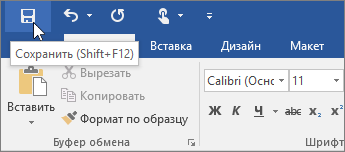
Чтение документов
Документ можно открыть в режиме чтения, скрыв большинство кнопок и инструментов, которые могут отвлекать от чтения.

-
Откройте нужный документ.
Примечание: Некоторые файлы, например защищенные документы или вложения, автоматически открываются в режиме чтения.
-
На вкладке Вид нажмите кнопку Режим чтения.
-
Перемещаться по страницам документа можно одним из следующих способов:
-
Щелкните стрелку в левой или правой части страницы.
-
Нажимайте клавиши Page Down и Page Up или ПРОБЕЛ и Backspace. Также можно использовать клавиши со стрелками или колесо прокрутки мыши.
-
На устройствах с сенсорными экранами поведите пальцем влево или вправо.
Совет: Нажмите Вид, а затем — Редактировать документ, чтобы снова внести изменения в документ.
-
Регистрация изменений
При совместной работе с документом или самостоятельном редактировании можно включить отслеживание изменений. Word отметит все добавленные, удаленные и перемещенные элементы, а также изменения форматирования.
-
Откройте нужный документ.
-
На вкладке Рецензирование нажмите кнопку Исправления и выберите пункт Исправления.
Дополнительные сведения см. в записи отслеживания изменений.
Печать документа
На вкладке «Печать» можно предварительно просмотреть документ, изменить параметры печати и распечатать документ.
-
На вкладке Файл нажмите кнопку Печать.
-
Сделайте следующее:
-
В разделе Печать в поле Копии укажите число копий для печати.
-
В разделе Принтер убедитесь, что выбран нужный принтер.
-
В разделе Настройка выбраны параметры, заданные по умолчанию для указанного принтера. Чтобы изменить какой-либо параметр, щелкните его и выберите нужное значение.
-
-
После установки нужных параметров нажмите кнопку Печать.
Дополнительные сведения см. в статье Печать документа.
Более сложные действия
Дополнительные сведения об основах работы в Word см. в статье Новые возможности Word 2016.
К началу страницы
Используя Word в Интернете, вы используете веб-браузер для создания, просмотра и редактирования личных документов, которые хранятся в OneDrive. Если у вашей организации или учебы есть планMicrosoft 365 или SharePoint, начните использовать Word в Интернете, создав или храня документы в библиотеках на сайте. Сохранение изменений
Word автоматически сохраняет изменения. Просмотрите строку состояния в левом нижнем углу Word в Интернете. В ней будет надпись Сохранено или Сохранение.
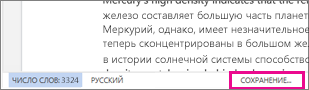
Совместный доступ к документам через Интернет
Так как документ находится в Интернете, вы можете предоставить общий доступ к нему, отправив ссылку вместо почтового вложения. Другие пользователи могут просмотреть его в браузере или на мобильном устройстве.
Выберите пункты Файл > Общий доступ > Предоставить доступ другим людям.
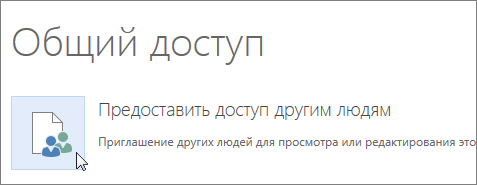
Создание комментариев в браузере
Выноска показывает, куда в документе добавлены комментарии.
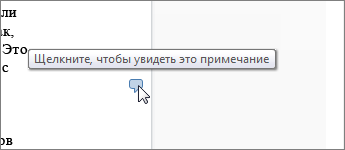
Вы можете отвечать на примечания и помечать просмотренные элементы галочкой.
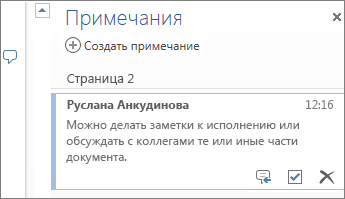
Редактирование в браузере
Если при попытке написать что-то в документе ничего не происходит, то, вероятно, выбран режим чтения. Переключитесь в режим правки: нажмите кнопку « Изменить документ> Изменить в Word в Интернете.

После этого можно ввести и отформатировать текст, добавить изображения, настроить макет страницы и т. д. Для доступа к расширенным возможностям редактирования выберите команду Открыть в Word.
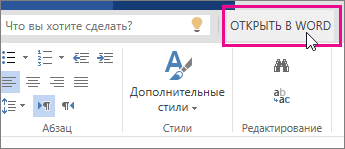
Совместная работа над документом
Для совместной работы в Word в Интернете вы редактируем документ, как обычно. Если другие разработчики также редактирует его, Word в Интернете оповещение о присутствии. Вы можете узнать, кто работает над документом, щелкнув ленту.
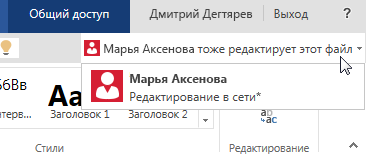
Если щелкнуть имя автора, будет показана часть документа, которую он изменяет. Изменения можно просматривать по мере внесения. Они могут работать в Word в Интернете, Word 2010 или более поздней версии или Word для Mac 2011.
Добавление колонтитулов
Чтобы добавить в документ колонтитулы, щелкните Вставка > Колонтитулы.
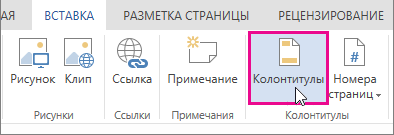
Нажмите кнопку Параметры, чтобы настроить параметры их отображения.
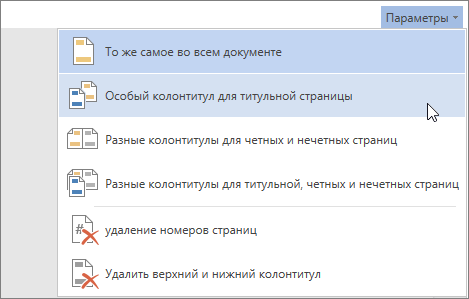
Добавление номеров страниц
Щелкните Вставка > Номера страниц и затем выберите из коллекции вариант отображения номеров страниц.
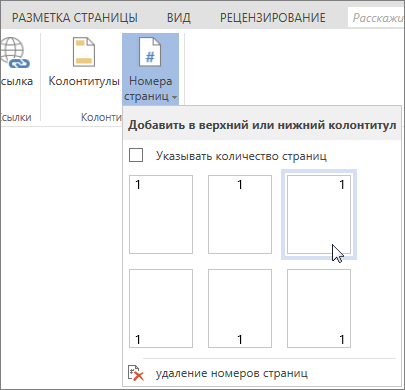
Выберите Включить количество страниц, чтобы отображались как номер текущей страницы, так и общее число страниц (страница X из Y).
Поиск и замена текста
Чтобы быстро найти все вхождения определенного слова или фразы в документе, щелкните Главная > Найти (или нажмите клавиши CTRL+F). Результаты выводятся рядом с документом, так что вы можете просмотреть их в контексте. Если щелкнуть результат поиска, будет выполнен переход к этому вхождению.
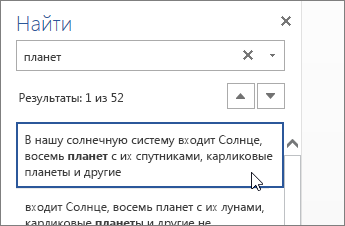
Для поиска и замены текста нажмите кнопку Заменить (или нажмите клавиши CTRL+H).
Печать в Word в Интернете
Щелкните Файл > Печать. Word в Интернете создает предварительный просмотр документа в формате PDF, который сохраняет весь макет и форматирование документа. Отправьте PDF-файл на печать, и он будет распечатан в необходимом виде.
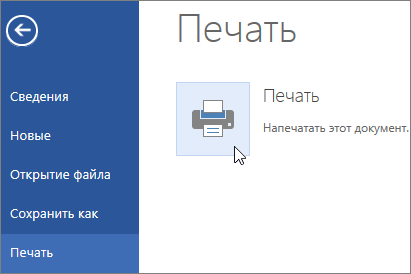
Microsoft Word 2013 — это текстовый редактор, предназначенный для создания профессионально оформленных документов. Он помогает легко и эффективно создавать документы и систематизировать их.
Первым делом при создании документа в Word 2013 нужно выбрать пустой документ или шаблон. Дальнейшие действия по созданию документов и предоставлению общего доступа к ним остались без изменений. Эффективные средства редактирования и рецензирования помогают совместно работать над улучшением документа.
Выбор шаблона
Как правило, документы удобнее создавать на основе шаблона, а не пустой страницы. Шаблоны Word содержат темы и стили и готовы к использованию. Остается только добавить в них содержимое.
При каждом запуске Word 2013 можно выбрать шаблон из коллекции, щелкнув категорию для просмотра ее шаблонов или загрузив шаблоны из Интернета. Если использовать шаблон не требуется, просто выберите пункт Новый документ.

Чтобы подробнее изучить шаблон, щелкните его для предварительного просмотра в увеличенном масштабе.
К началу страницы
Открытие документа
При каждом запуске Word в левом столбце отображается список последних открытых документов. Если в нем нет нужного документа, нажмите кнопку Открыть другие документы.
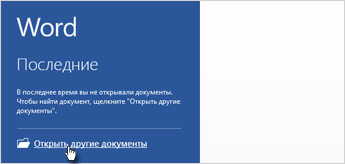
Если Word уже запущен, на вкладке Файл выберите команду Открыть и выберите расположение файла.
При открытии документа, созданного в более ранней версии Word, в строке заголовка окна документа отображается надпись «Режим ограниченной функциональности». Можно работать в этом режиме или обновить документ для использования новых и улучшенных возможностей Word 2013.
К началу страницы
Сохранение документа
Чтобы сохранить документ в первый раз, сделайте следующее:
-
Откройте вкладку Файл.
-
Нажмите кнопку Сохранить как.
-
Выберите нужную папку для файла.
Примечание: Чтобы сохранить документ на компьютере, выберите папку в группе Компьютер или нажмите кнопку Обзор. Чтобы сохранить документ в Интернете, выберите расположение в группе Окружение или Добавление места. Если файлы размещены в Интернете, ими можно обмениваться, оставлять комментарии и совместно работать с документами в реальном времени.
-
Нажмите кнопку Сохранить.
Примечание: По умолчанию Word сохраняет файлы в формате DOCX. Чтобы сохранить документ в другом формате, откройте список Тип файла и выберите нужный вариант.
Чтобы сохранить документ в процессе работы, нажмите кнопку Сохранить на панели быстрого доступа.
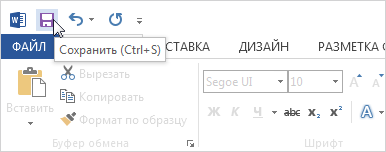
К началу страницы
Чтение документов
Откройте документ в приложении » Чтение Mode«, чтобы скрыть большинство кнопок и инструментов, чтобы не отвлекаясь на чтение.

-
Откройте нужный документ.
Примечание: Некоторые файлы, например защищенные документы или вложения, автоматически открываются в режиме чтения.
-
На вкладке Вид нажмите кнопку Режим чтения.
-
Перемещаться по страницам документа можно одним из следующих способов:
-
Щелкните стрелку в левой или правой части страницы.
-
Нажимайте клавиши Page Down и Page Up или ПРОБЕЛ и Backspace. Также можно использовать клавиши со стрелками или колесо прокрутки мыши.
-
На устройствах с сенсорными экранами поведите пальцем влево или вправо.
Совет: Нажмите Вид, а затем — Редактировать документ, чтобы снова внести изменения в документ.
-
К началу страницы
Регистрация изменений
При совместной работе с документом или самостоятельном редактировании можно включить отслеживание изменений. Word отметит все добавленные, удаленные и перемещенные элементы, а также изменения форматирования.
-
Откройте нужный документ.
-
На вкладке Рецензирование нажмите кнопку Исправления и выберите пункт Исправления.
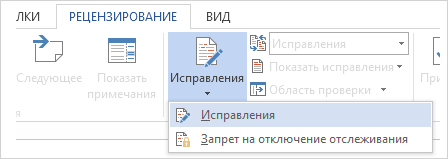
Дополнительные сведения см. в записи отслеживания изменений.
К началу страницы
Печать документа
На вкладке «Печать» можно предварительно просмотреть документ, изменить параметры печати и распечатать документ.
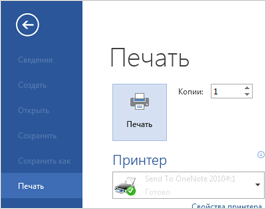
-
Откройте вкладку Файл и нажмите кнопку Печать.
-
Сделайте следующее:
-
В разделе Печать в поле Копии укажите число копий для печати.
-
В разделе Принтер убедитесь, что выбран нужный принтер.
-
В разделе Настройка выбраны параметры, заданные по умолчанию для указанного принтера. Чтобы изменить какой-либо параметр, щелкните его и выберите нужное значение.
-
-
После установки нужных параметров нажмите кнопку Печать.
Дополнительные сведения см. в статье Печать и предварительный просмотр документов.
Более сложные действия
Выйдите за рамки основных сведений о документах, создав оглавлевую таблицу или сохранив документ в качестве шаблона.
К началу страницы
Важно:
Office 2010 больше не поддерживается. Перейдите на Microsoft 365, чтобы работать удаленно с любого устройства и продолжать получать поддержку.
Повысить статус
В этой статье
-
Что такое Word?
-
Поиск и применение шаблона
-
Создание нового документа
-
Открытие документа
-
Сохранение документа
-
Чтение документов
-
Отслеживание изменений и вставка примечаний
-
Печать документа
Что такое Word?
Microsoft Word 2010 — это программа word-обработки, предназначенная для создания профессиональных документов. Благодаря средствам форматирования документов Word помогает эффективнее упорядочивать и писать документы. Word также включает мощные средства редактирования и редактирования, чтобы вы могли легко взаимодействовать с другими пользователями.
К началу страницы
Поиск и применение шаблона
Word 2010 позволяет применять встроенные шаблоны, применять собственные настраиваемые шаблоны и выполнять поиск по различным шаблонам, доступным в Интернете.
Чтобы найти и применить шаблон в Word, выполните следующие действия.
-
На вкладке Файл нажмите кнопку Создать.
-
В разделе «Доступные шаблоны» выполните одно из следующих действий:
-
Чтобы использовать один из встроенных шаблонов, щелкните «Примеры шаблонов «, выберите нужный шаблон и нажмите кнопку «Создать».
-
Чтобы повторно использовать шаблон, который вы недавно использовали, щелкните «Последние шаблоны», выберите нужный шаблон и нажмите кнопку «Создать».
-
Чтобы использовать созданный ранее шаблон, щелкните «Мои шаблоны», выберите нужный шаблон и нажмите кнопку «ОК «.
-
Чтобы найти шаблон на сайте Office.com, в разделе Office.com Templates щелкните требуемую категорию шаблона, выберите нужный шаблон и нажмите кнопку «Скачать», чтобы скачать шаблон с сайта Office.com на компьютер.
-
Примечание: Вы также можете искать шаблоны на сайте Office.com в Word. В поле поиска Office.com введите один или несколько условий поиска, а затем нажмите кнопку со стрелкой для поиска.
К началу страницы
Создание нового документа
-
Откройте вкладку « Файл» и нажмите кнопку » Создать».
-
В разделе «Доступные шаблоны» щелкните «Пустой документ».
-
Щелкните Создать.
Дополнительные сведения о создании документа см. в разделе «Создание документа».
К началу страницы
Открытие документа
-
Откройте вкладку Файл и нажмите кнопку Открыть.
-
В левой области диалогового окна « Открыть» щелкните диск или папку, содержащую документ.
-
В правой области диалогового окна « Открыть» откройте папку, содержащую нужный документ.
-
Щелкните документ и нажмите кнопку » Открыть».
К началу страницы
Сохранение документа
Чтобы сохранить документ в формате, используемом Word 2010 и Word 2007, сделайте следующее:
-
Откройте вкладку Файл.
-
Выберите команду Сохранить как.
-
В поле «Имя файла » введите имя документа.
-
Нажмите кнопку Сохранить.
Чтобы сохранить документ, чтобы он был совместим с Word 2003 или более ранней версии, выполните следующие действия.
-
Откройте документ, который вы хотите использовать в Word 2003 или более ранней версии.
-
Откройте вкладку Файл.
-
Нажмите кнопку Сохранить как.
-
В списке Тип файла выберите значение Документ Word 97–2003. Формат файла будет изменен на DOC.
-
В поле Имя файла введите имя документа.
-
Нажмите кнопку Сохранить.
Дополнительные сведения о создании документа, совместимого с Word 2003 или более ранними версиями, см. в статье «Создание документа для использования в предыдущих версиях Word».
К началу страницы
Чтение документов
-
Откройте документ, который вы хотите прочитать.
-
На вкладке « Вид» в группе » Представления документов» щелкните «Полноэкранный режим чтения»
-
Перемещаться по страницам документа можно одним из следующих способов:
-
Щелкните стрелки в нижних углах страниц.
-
На клавиатуре нажмите клавиши PAGE DOWN, PAGE UP или SPACEBAR и BACKSPACE.
-
Щелкните стрелки навигации в верхней части экрана.
Совет:
Щелкните «Параметры просмотра», а затем выберите команду «Показать» для просмотра двух страниц или экранов за раз.
-
Дополнительные сведения о просмотре документов см. в статье » Чтение документов в Word».
К началу страницы
Отслеживание изменений и вставка примечаний
-
Чтобы включить отслеживание изменений, на вкладке «Рецензию» в группе «Отслеживание » нажмите кнопку «Отслеживать изменения».
-
Чтобы вставить комментарий, на вкладке «Рецензию» в группе » Примечания » нажмите кнопку «Создать примечание».
Дополнительные сведения о том, как отслеживать изменения, внесенные при изменении, см. в разделе «Отслеживание изменений и вставка примечаний».
К началу страницы
Печать документа
-
Откройте вкладку Файл и нажмите кнопку Печать.
-
Сделайте следующее:
-
В разделе «Печать» в поле « Копии» введите количество копий, которые нужно распечатать.
-
В разделе «Принтер» убедитесь, что выбран нужный принтер.
-
В разделе Настройка выбраны параметры, заданные по умолчанию для указанного принтера. Если вы хотите изменить параметр, щелкните нужный параметр, а затем выберите нужный параметр.
-
-
Когда параметры будут удовлетворены, нажмите кнопку » Печать».
Дополнительные сведения о том, как распечатать файл, см. в разделе «Предварительный просмотр и печать файла».
К началу страницы

Из этой статьи вы узнаете:
Как открыть существующий документ Как связать документ Режим совместимости Как создать новый документ из шаблона
Файлы Word называются документами. Для создания пустого нового документа проделываем следующие шаги. Выбираем вкладку «Файл», чтобы получить доступ к диалоговому меню.
В диалоговом меню выбираем «Создать», затем нажмите «Новый документ».
Итак, мы создали новый пустой документик.
Как создать новый документ из шаблона
Шаблон – это предопределенный документ, который вы сможете использовать для быстрого создания нового дока. Шаблоны часто включают настраиваемое форматирование и дизайн, поэтому они могут сэкономить много времени и усилий при запуске нового проекта.
Проделываем уже известные вам шаги. Выбираем вкладку «Файл», чтобы получить доступ к диалоговому меню, далее жмем на кнопочку «Создать».
Рядом с опцией «Новый документ» появится несколько шаблонов. Вы можете использовать панель поиска, чтобы найти что-то более конкретное. В нашем примере мы будем искать шаблон «Рекламная листовка».
Когда вы найдете что-то, что вам нравится, выберите шаблон, чтобы его просмотреть.
Появится предварительный просмотр шаблона. Нажмите «Создать», чтобы использовать выбранный шаблон.
Вуаля, новый документик появится с выбранным шаблоном.
Вы также можете просматривать шаблоны по категориям после выполнения поиска. Здесь их множество.
Как открыть существующий документ
В дополнение к созданию новых файлов вам часто нужно будет открывать ранее сохраненные документы.
Идем в диалоговое меню и нажимаем кнопочку «Открыть».
Выберите «Компьютер» и нажимаем кнопку «Обзор».
Откроется диалоговое окно. Найдите и выберите нужный вам док, затем нажмите «Открыть».
Большинство функций в Microsoft Office, включая Ворд, предназначены для сохранения и обмена доками в Интернете. Это делается с помощью «OneDrive», который является онлайн-хранилищем для ваших доков и файлов.
Если вы хотите использовать «OneDrive», убедитесь, что вы вошли в Ворд со своей учетной записью Microsoft, но об этом в следующей статье.
Как связать документ
Если вы часто работаете с одним и тем же файлом, вы можете привязать его к диалоговому меню для быстрого доступа.
Перейдите в диалоговое меню, нажимаем «Открыть», а затем «Последние документы».
Появится список недавно отредактированных файлов. Наведите указатель мыши на файл, который вам нужен и, который требуется закрепить, затем щелкните на значок, показанный на скриншоте.
Файл останется в списке последних док-ов, пока не будет снят. Чтобы его открепить, нажать снова на значок канцелярской кнопки.
Режим совместимости
Иногда вам может потребоваться работа с док-ми, которые были созданы в более старых версиях Майкрософт Ворд, таких как Ворд 2010 или Ворд 2007. Когда вы открываете эти типы файлов, они появятся в «режиме совместимости».
Он отключает определенные функции, поэтому вы сможете получить доступ к командам, найденным в программе, которая была использована для создания документа.
Например, если вы открываете файл, созданный в Word 2007, вы можете использовать только табуляции и команды, найденные в Word 2007.
Чтобы выйти из режима совместимости, вам необходимо преобразовать файл в текущий тип версии. Однако, если вы сотрудничаете с другими версиями, у которых есть только доступ к более ранней версии Word, лучше оставить файл в режиме совместимости, чтобы формат не изменился.
На странице поддержки корпорации Майкрософт можно получить дополнительные сведения о том, какие функции отключены в режиме совместимости.
Как видите ничего сложно здесь нет. На этом наш урок закончен. Увидимся в следующих статьях. Всем пока!
С уважением Вячеслав и Валерия!
Понравился материал? Поделитесь с друзьями!
Интересное на блоге
Главная страница » Word » Уроки по Word 2016 для начинающих: решение самых популярных задач

Сегодняшний пост будет посвящен новому текстовому редактору Microsoft Word 2016. Уроки (если их можно так назвать) будут представлять собой небольшую инструкцию по выполнению определенной задачи.
Темы уроков я решил взять те, по которым мне приходиться чаще всего помогать пользователям (т.е. будет показано решение самых популярных и распространенных задач, полезно для начинающих пользователей). Решение каждой задачи снабжено описанием и рисунком (иногда несколькими).
Темы уроков: нумерация страниц, вставка линий (в том числе подчеркиваний), красная строка, создание оглавления или содержания (в авто режиме), рисование (вставка фигурок), удаление страничек, создание рамок и сносок, вставка римских цифр, вставка альбомных листов в документ.
Если не нашли нужную тему урока, рекомендую заглянуть еще в этот раздел моего блога: https://pcpro100.info/category/obuchenie-office/word/
Уроки по Word 2016
1 урок — как пронумеровать страницы
Это самая распространенная задача в Word. Используется практически для всех документов: будь то у вас диплом, курсовая, или просто вы печатаете документ для себя. Ведь если не задать номера страниц, то при распечатке документа все листы можно хаотично перепутать…
Хорошо если у вас 5-10 страничек, которые можно логически разложить по порядку за несколько минут, а если их 50-100 или более?!
Чтобы вставить номера страниц в документ — перейдите в раздел «Вставка«, затем в открывшемся меню найдите раздел «Колонтитулы«. В нем будет выпадающее меню с функции нумерации страниц (см. рис. 1).
Рис. 1. Вставка номера страницы (Word 2016)
Довольно распространена задача нумерации страниц кроме первой (или первых двух). Это актуально, когда на первой страничке титульный лист или содержание.
Делается это довольно просто. Щелкаете двойным щелчком по самому номеру первой страницы: в верхней панели Word появиться дополнительное меню «Работа с колонтитулами«. Далее заходим в это меню и ставим галочку напротив пункта «Особый колонтитул на первой странице«. Собственно, на этом все — у вас нумерация пойдет со второй страницы (см. рис. 2).
Добавление: если вам нужно поставить нумерацию с третьей страницы — то используйте в инструмент «Макет/вставка разрыва страницы»
Рис. 2. Особый колонтитул первой страницы
2 урок — как в Word сделать линию
Когда спрашивают о линиях в Word, так сразу и не поймешь, что имеют ввиду. Поэтому я рассмотрю несколько вариантов, чтобы точно попасть в «цель». И так…
Если вам нужно просто подчеркнуть линией какой-нибудь слово, — то в разделе «Главная» есть специальная функция для этого — «Подчеркивание» или просто буква «Ч«. Достаточно выделить текст или слово, а затем нажать на эту функцию — текст станет подчеркнутым линией (см. рис. 3).
Рис. 3. Подчеркнуть слово
Если же вам нужно вставить просто линию (неважно какую: горизонтальную, вертикальную, наискосок и пр.), то перейдите в раздел «Вставка» и выберите вкладку «Фигуры«. Среди разнообразных фигур есть и линия (вторая по списку, см. рис. 4).
Рис. 4. Вставка фигуры
Ну и наконец еще один способ: просто зажать на клавиатуре клавишу тире «-» (рядом с «Backspace»).
Урок 3 — как сделать красную строку
В некоторых случаях необходимо оформить документ с конкретными требованиями (например, пишете курсовую и преподаватель четко оговорил, как она должна быть оформлена). Как правило, в этих случаях требуется выполнить красную строку для каждого абзаца в тексте. У многих пользователей возникает дилемма: как ее сделать, да и еще сделать точно нужного размера.
Рассмотрим вопрос. Сначала необходимо включить инструмент «Линейка» (по умолчанию он в Word выключен). Для этого перейдите в меню «Вид» и выберите соответствующий инструмент (см. рис. 5).
Рис. 5. Включить линейку
Далее поставьте курсор перед первой буквой в первом предложении любого абзаца. Затем на линейке потяните верхний индикатор в правую сторону: вы увидите, как появиться красная строка (см. рис. 6. Кстати, многие ошибаются и двигают оба ползунка, из-за этого у них не получается). Благодаря линейке, красную строку можно отрегулировать очень точно в нужный размер.
Рис. 6. Как сделать красную строку
Дальнейший абзацы, когда вы будете нажимать клавишу «Enter» — будут получаться автоматически с красной строкой.
4 урок — как создать оглавление (или содержание)
Оглавление — это довольно трудоемкая задача (если делать ее неправильно). А многие начинающие пользователи сами составляют лист с содержанием всех глав, проставляют страницы и т.д. А в Word есть специальная функция для авто-создания оглавления с авто-постановкой всех страниц. Делается это очень быстро!
Сначала в Word необходимо выделить заголовки. Делается это очень просто: листаете свой текст, встречаете заголовок — выделите его курсором, затем в разделе «Главная» выберите функцию выделения заголовка (см. рис. 7. Кстати, обратите внимание, что заголовки могут быть разными: заголовок 1, заголовок 2 и т.д. Они отличаются между собой по старшинству: т.е. заголовок 2 будет входить в раздел вашей статьи помеченный заголовком 1).
Рис. 7. Выделение заголовков: 1, 2, 3
Теперь для создания оглавления (содержания) достаточно перейти в раздел «Ссылки» и выбрать меню оглавление. В месте курсора появиться оглавление, в котором страницы на нужные подзаголовки (которые мы отметили до этого) будут проставлены автоматически!
Рис. 8. Оглавление
5 урок — как «рисовать» в Word (вставка фигурок)
Добавлять различные фигурки в Word бывает очень полезно. Помогает более наглядно показать на что обратить внимание, легче воспринимать информацию читающему ваш документ.
Для вставки фигурки, перейдите в меню «Вставка» и во вкладке «Фигуры» выберите нужный вариант.
Рис. 9. Вставка фигурок
Кстати, комбинации из фигурок при небольшой сноровке могут дать самые неожиданные результаты. Например, можно что-нибудь нарисовать: диаграмму, рисунок и пр. (см. рис. 10).
Рис. 10. Рисование в Word
6 урок — удаление страницы
Казалось бы, простая операция иногда может стать настоящей проблемой. Обычно, чтобы удалить страницу, достаточно воспользоваться клавишами Delete и Backspace. Но бывает так, что они не помогают…
Дело здесь в том, что на странице могут быть «не видимые» элементы, которые не удаляются обычным способом (например, разрывы страниц). Чтобы их увидеть, перейдите в раздел «Главная» и нажмите кнопку отображения непечатаемых символов (см. рис. 11). После этого выделяете эти спец. символы и спокойно удаляете — в итоге страница удалена.
Рис. 11. Увидеть разрыв
7 урок — создание рамки
Рамка бывает нужна в отдельных случаях, когда необходимо что-то выделить, обозначить или подытожить информацию на каком-то листе. Делается это достаточно просто: переходите в раздел «Дизайн«, затем выбираете функцию «Границы страницы» (см. рис. 12).
Рис. 12. Граница страницы
Затем нужно выбрать тип рамки: с тенью, двойная рамка и пр. Тут уж все зависит от вашей фантазии (либо требований заказчика документа).
Рис. 13. Выбор рамки
8 урок — как делать сноски в Word
А вот сноски (в отличие от рамок) очень часто встречаются. Например, употребили вы редкое слово — хорошо бы дать на него сноску и в конце страницы его расшифровать (тоже относится и к словам имеющий двойной смысл).
Чтобы сделать сноску, установите курсор на нужное место, затем перейдите в раздел «Ссылки» и нажмите кнопку «Вставить сноску«. После этого вас «перекинет» в конец страницы, чтобы вы могли написать текст сноски (см. рис. 14).
Рис. 14. Вставка сноски
9 урок — как написать римские цифры
Римские цифры обычно нужны для обозначения веков (т.е. чаще всего тем, кто связан с историей). Писать римские цифры очень просто: достаточно перейти на английский язык и ввести, скажем «XXX».
Но что делать, когда вы не знаете, как будет выглядеть число 655 на римский лад (к примеру)? Рецепт такой: сначала нажмите кнопки CNTRL+F9 и введите в появившиеся скобки «=655*Roman» (без кавычек) и нажмите F9. Word автоматически вычислит результат (см. рис. 15)!
Рис. 15. Результат
10 урок — как сделать альбомный лист
По умолчанию в Word все листы имеют книжную ориентацию. Бывает так, что часто требуется альбомный лист (это когда лист находиться перед вами не вертикально, а горизонтально).
Делается это достаточно просто: переходите в раздел «Макет«, затем открываете вкладку «Ориентация» и выбирайте нужный вам вариант (см. рис. 16). Кстати, если вам нужно поменять ориентацию не всех листов в документе, а только одного из них — используйте разрывы («Макет/разрывы/разрывы страниц«).
Рис. 16. Альбомная или книжная ориентация
PS
Таким образом в этой статье я рассмотрел практически все самое необходимое для написания: реферата, доклада, курсовой и прочих работ. Материал весь основан на личном опыте (а не каких-то книг или инструкций), поэтому, если вы знаете как проще сделать перечисленные задачи (или лучше) — буду признателен за комментарий с дополнением к статье.
На этом у меня все, всем удачной работы!
- Распечатать
Оцените статью:
- 5
- 4
- 3
- 2
- 1
(19 голосов, среднее: 4 из 5)
Поделитесь с друзьями!
Содержание:
- Приступая к работе с “word”.
- Набор текста.
- Редактирование документа.
- Переход по документу, поиск и замена.
- Создание оглавления.
- Горячие клавиши.
- Пример написания заявления.
- Создание таблиц в программе Microsoft Word 2016
Аудио подкасты по работе в приложении word 2016 (автор Александр Ходнев)
- 01-создание и открытие документов в word 2016 и различные альтернативные способы.mp3
- 02-набор и редактирование текста в word 2016.mp3
- 03-работа с набранным текстом в word 2016.mp3
- 04-открытие различных текстовых документов из программы word 2016.mp3
- 05-поиск и замена в программе word 2016.mp3
- 06-word 2016 таблицы.mp3
Приступая к работе с “word”.
Для открытия «word» можно воспользоваться несколькими способами:
1. Из главного меню нажав кнопку Пуск (Windows) и выбрав пункт Word 2016 подменю.
Ждём некоторое время.
Если окно программы не в фокусе, то несколько раз нажимаем alt + tab.
Сразу появляется окно с вкладкой «создать» и ссылкой «рекомендуемые».
По умолчанию фокус находится на пункте «новый документ».
Если нажать эту кнопку, то word создаст новый документ из стандартного шаблона.
Если стрелкой вниз, то можно выбрать другой шаблон из списка со стандартными шаблонами.
Если ранее вы создавали личные шаблоны, то можно создать новый документ из вашего личного шаблона.
Для этого нажмите shift + tab и фокус передвинется на ссылку «личные».
Нажимаем enter и попадаем в список ваших личных шаблонов, где стрелками выбираем нужный и жмём enter, чтобы создать новый документ.
2. Создание документа средствами windows.
Открываем папку, в которой хотите создать документ.
Папка открывается и если вы ничего не нажимали, то всё что в ней находится не выделено.
Вам это и нужно.
Если вы случайно что-то нажали, то выделится какой-либо объект.
В этом случае нажмите «ctrl +пробел», чтобы снять выделение.
Теперь нажмите «контекстное меню» и стрелкой вверх дойдите до пункта «создать, подменю».
Зайдя стрелкой вправо в это меню вы увидете какие документы вы можете создать.
Но вам нужен пункт «документ word 2016».
Нажимаем на нём клавишу enter и у вас открывается поле с предлагаемым именем нового документа (по умолчанию — это «Документ Microsoft Word».
Если вы сразу начнёте набирать имя нового документа, то предлагаемое по умолчанию имя исчезнет и будет заменено на набранное вами.
Теперь, если вы нажмёте enter на созданым вами файле, то запустится word 2016, уже с созданным документом готовый к набору текста.
3. Если вам нужно открыть документ другого формата отличного от doc или docx, воспользуйтесь «контекстным меню».
Найдя нужный вам файл и встав на него курсором жмём клавишу «контекстное меню».
Откроется список, в котором нужно найти пункт «открыть с помощью, подменю».
Для документов с текстами там будут различные текстовые редакторы, установленные в системе, например:
WordPad и word 2016/
Для файлов другого типа, будут различные другие программы, которыми вы сможете открыть эти файлы.
Если при открытии файла фокус не попал в окно с открываемым документом, то несколько раз нажмите сочетание клавишь «alt + tab», пока фокус курсора не попадёт в нужное место.
4. Как открыть файл, используя средства самой программы word 2016.
Вы создали новый документ word. Теперь откроем какой-нибудь документ word, или документ другого формата.
Для этого жмём alt и попадаем в ленточное меню на вкладку «главное».
Двигаемся стрелкой влево до вкладки «файл, кнопка» и нажимаем «пробел».
Открывается список меню с предлагаемыми действиями.
Фокус попадает на пункт «открыть».
Жмём клавишу tab и попадаем на вкладку «последние»,
теперь двигаясь стрелкой вниз выбираем нужный пункт.
Тут будет облако от майкрософт (ван драй), этот компьютер, добавление места и кнопка обзор.
Вот эту кнопку и нажимаете.
Откроется окно с выбором документа.
Двигаясь клавишей tab доходим до пункта дерево проводника (управление деревом).
Если стоя на пункте «тип файла»стрелками выбрать нужный, то можно открыть практически любой текстовый документ, или отсечь ненужные типы документов.
Теперь вы стоя на пункте «управление деревом» будете выбирать место расположения нужного вам файла используя стрелки.
Найдя нужную папку или раздел диска и открыв его стрелкой вправо вы увидете только расположенные там папки.
Чтобы увидеть и папки и файлы нажмите enter и затем tab,
и теперь стрелками выбирайте нужный вам документ и жмите на нём enter.
Всё, вы открыли нужный файл!
Если курсор не попал в открытый документ, то переключитесь несколько раз сочетанием клавишь «ctrl + tab» между окнами, пока фокус не попадёт в нужное место.
Но вот выпроделали всё для открытия и создания нового докуумента и можете начинать набирать текст.
Напечатайте что-нибудь и попытайтесь закрыть ваш новый файл.
Закрыть его не получится, программа предложит сохранить изменения в файле, согласитесь и у вас откроется окно сохранения, где в первом поле будет предложено имя документа, состоящее из первых символов вашего документа.
Если вы хотите дать ему новое имя, то просто напечатайте это новое имя, ведь название файла было выделено и при нажатии любой клавиши оно заменится на новое, которое вы набирёте.
Жмите «tab» и попадёте в поле с выбором типа документа (это будет расширение вашего файла).
Здесь можно задать очень много различных форматов для сохраняемого документа, но вам пока это не нужно.
Снова нажмите «tab» и дойдите до кнопки «сохранить».
Если нажать на ней «энтер» или «пробел», то файл сохранится в папке «документы».
Если вам нужно сохранить файл в другую папку, то не нажимайте эту кнопку, а клавишей «tab» дойдите до пункта «управление деревом»
и используя клавиши стрелок, найдите нужную папку, зайдите в неё и, продолжая нажимать «tab» снова дойдите до кнопки «сохранить» и нажмите её.
Вернуться к содержанию
Набор текста.
Вы открыли программу и собираетесь создать какой-ниьбуть текст.
Чтобы при последующем просмотре было удобно просматривать и редактировать создаваемый документ, придерживайтесь некоторых правил.
- Для перехода на следующую строку используйте “shift + enter”, а не “enter”.
- Сразу помечайте заголовки.
Теперь объясню для чего это нужно.
Для удобства чтения и редактирования нужно чтобы программа не разбивала блоки (абзацы),
а при нажатии “enter” для перехода на следующую строку ворд создает новый абзац (блок).
По умолчанию Ворд сам переносит текст на новую строку по окончании текущей,
но если вам нужно принудительно перенести текст на новую строчку, то используйте “shift” совместно с “enter”.
Помечать заголовки нужно для того, чтобы было удобно переходить по заголовкам при последующем просмотре и чтении.
Если у вас большой документ, то для просмотра такого файла не обойтись без перехода в режим быстрого просмотра
(для этого используется клавиши “ctrl + Z”,
для выхода из этого режима нужно повторно нажать эту же комбинацию).
(только при работе в программе jaws
Чтобы пометить заголовок его нужно выделить.
Например так:
Переходите вначало строки (клавиша «home».
Зажимаете клавишу «shift» и жмёте клавишу «end», не отпуская клавиши «shift + home».
И сдвигаетесь стрелкой влево, чтобы снять выделение переноса на новую строку и создание нового абзаца.
(зажатые клавиши отпустите после окончания последней операции со сдвигом стрелки.
Затем, используя «контекстное меню», выбрать там сначала пункт «шрифт», в котором, двигаясь клавишей «tab»
изменяете некоторые пункты:
например, какой шрифт хотите использовать.
Размер шрифта,
начертание (обычный, курсив, полужирный или полужирный курсив).
Затем из пунктов «контекстного меню» выбираем пункт «абзац».
И так же как и в пункте «шрифт» меняем кое-что.
Например, как будет расположен заголовок?
По центру, слева, справа или будет растянут на всю строку.
и какой уровень заголовка будет вами использован?
От 1 до 6.
Выбираем нужное и доходим до кнопки окей и жмём enter или пробел.
Выбор заголовка подтверждаем нажатием комбинации клавишь:
«ctrl + alt + цыфры на основном блоке от 1 до 6 соответственно».
Для выделения основного текста можно использовать несколько способов.- 1. нажать дважды клавишу F 8 .
- 2. нажать эту клавишу трижды, если заголовок является предложением.
- 3. удерживая клавиши “shift + ctrl” передвигая стрелкой влево или вправо.
Для того, чтобы быстро разместить выделенный блок слева, справа или по центру тоже можно воспользоваться «горячими клавишами».
- «ctrl + L» — слева,
- ctrl + R» — справа,
- ctrl + E» — по центру.
Для перехода по заголовкам в режиме «быстрых клавиш» нажимайте латинскую букву “H” (работает только в скринридере jaws).
Вернуться к содержаниюРедактирование документа.
Вы набрали текст в документе и теперь хотите, чтобы он выглядел более красиво и правильно.
Для этого нужно отредактировать ваш документ.
Давайте начнём с заголовков.
Заголовок показывает, о чём будет написано в ниже написанном блоке текста.
И если вы правильно набирали текст, то отредактировать блок целиком станет очень просто.
Так вот, встаём курсором на заголовок и выделяем его при помощи клавиш “shift + ctrl +стрелки вправо» или нажатием клавиши “F 8”.
И вызвав контекстное меню, изменяем ваш заголовок при помощи пунктов «шрифт» и «абзац».
Для выделения можно использовать такие варианты выделений:- выделение одного символа – “shift + стрелка влево или вправо».
- Выделение, по словам – “shift + ctrl + стрелки влево или вправо».
- Для выделения строки – “shift + стрелки вверх или вниз».
- Для выделения документа от нужной строки до конца документа – “shift + ctrl + end”.
- Для выделения от начала документа до нужной строки – “shift +ctrl +home”.
Предварительно нужно встать курсором на нужную строку.
Для выделения можно воспользоваться клавишей “F 8”.- чтобы выделить слово дважды нажать её.
- Чтобы выделить предложение трижды нажмите клавишу “F 8”.
- Для выделения блока (абзаца) – четыре раза “F 8”.
- и для выделения всего документа – пять раз “F 8” или “ctrl + A”.
Чтобы проверить что вы выделили нажмите insert + цыфру 5 на калькуляторном блоке.
Для выделения старайтесь как можно реже использовать клавишу F-8, т. к. снять выделение можно лишь перезагрузив NVDA.
Теперь, когда вы научились выделять части документа, с этими частями можно будет производить различные действия.
Например, изменять начертания слов, менять размер и написания шрифта и менять место, где будет располагаться символ или слово.
Чтобы переместить выделенное слово используйте “ctrl + X”,
чтобы скопировать слово или символ – “ctrl +C”,
чтобы удалить – “DEL””.
Теперь выбирайте куда нужно вставить или переместить фрагмент текста (слово, символ, предложение или абзац), ставьте в это место курсор и нажимайте “ctrl + V”.
Для примера:
Выделим заголовок нашего документа и нажмём клавишу «контекстного меню»,
в списке выберем «шрифт»,
затем каким шрифтом мы хотим видеть заголовок,
затем, нажав “tab” выберем начертание,
ещё раз “tab” выбираем размер.
Теперь доходим до кнопки “о-кей” и жмём “enter”.
Ещё раз жмём «контекстное меню» и из списка выбираем «абзац»,
здесь стрелками ищем как вы хотите видеть ваш заголовок
(по центру, слева или справа)
и клавишей “tab” доходим до кнопки “о-кей”.
И последнее.
Нужно пометить уровень заголовка клавиши “ctrl + alt” и цифры на основном блоке клавиатуры соответственно нужному уровню заголовка.
(первый уровень – цифра 1, второй – цифра 2).
Теперь выделим весь блок текста, который мы только что написали
(четыре раза “F 8”),
жмём «контекстное меню», выбираем «шрифт»,
здесь всё нужное для вас и “о-кей”.
Затем «контекстное меню»,
«абзац»,
по левому краю,
первая строка «отступ»
Это будет отступ «красной строки».)
и “о-кей”.
Наш документ принял более приятный вид.
Вернуться к содержаниюПереход по документу, поиск и замена.
Вы создали или открыли большой документ, где много глав и подзаголовков. Как же нам его просматривать? Ведь читать по строчкам – это очень утомительно.
Читать весь документ целиком тоже не всегда удобно.
Для этого можно сделать список содержимого с нумерацией по страницам и с гиперссылками.
А ещё, если документ был правильно размечен, можно воспользоваться клавишами быстрой навигации “insert + Z”.
Жмём клавишу “H” и переходим по заголовкам. Перейдя на нужный заголовок, начинаем читать. Можно читать по строкам, можно по предложениям, можно целиком весь абзац (“insert + стрелка вниз», “alt + стрелка вниз», “ctrl + стрелка вниз»).
Чтобы сделать изменения в найденном месте нужно выйти из режима «быстрой навигации» “insert +Z” и произвести редакцию.
Для перехода по страницам воспользуйтесь клавишей “F 5”. Поставьте цифру нужной страницы, нажмите “tab” и “enter”, затем дважды “tab” (пункт закрыть) и ещё раз “enter”.
А если вам нужно найти определённое слово, символ или словосочетание?
Для этого существует «поиск». Чтобы запустить «поиск» нажмите “ctrl +F” и в открывшейся строке напишите или вставьте то, что хотите найти, затем клавишей “tab” дойдите до кнопки «найти далее» и активируйте её. Курсор перейдёт в первое найденное место и прочитает его, если это не то, что вы искали, то клавишами “tab” и “shift + tab” перейдите на кнопку «найти далее» и снова нажмите её. Для выхода из режима поиска нажмите клавишу “escape”.
В документе можно произвести автоматические замены. Например, можно заменить слово Петя на слово дорогой Петя. Для этого войдите в режим замены “ctrl + H”, напишите или вставьте что вы хотите заменить, нажмите “tab” напишите чем будете заменять и клавишей “tab” дойдите до кнопки «заменить» или «заменить всё».
Эти кнопки отличаются тем, что первая произведёт замену только первого найденного слова или символа, а вторая – заменит эти слова во всём документе. Выйти из режима «замены» можно клавишей “escape”.Вернуться к содержанию
Создание оглавления.
Вы набрали документ, отредактировали его и разметили.
Давайте создадим оглавление вашего документа, где будут показаны заголовки и номера страниц, на которых они находятся.
а ещё при нажатии клавишей “enter” на пункте из списка в «оглавлении» вы попадёте на начало нужного места (главы).
Для этого откройте меню программы (клавиша “alt”),
И двигаясь стрелками влево, вправо дойдите до вкладки
Ссылки вкладка выделено
Теперь клавишей tab до ссылки
Оглавление
На этой ссылке жмите enter.
Откроется окно с выбором нужного вида оглавления:
Автособираемое оглавление 1
Автособираемое оглавление 2
Ручное оглавление
Дополнительные оглавления с сайта Office.com подменю
Выбрав нужное жмите enter.
Всё – оглавление готово.
Если вы будете дополнять документ, создавать новые главы, то вам больше не нужно будет создавать оглавление заново,
просто стоя в теле оглавления, нажмите «контекстное меню и из списка выберете «обновить.Вернуться к содержанию
Горячие клавиши.
Некоторые горячие клавиши:
“ctrl + R” – перемещает выделенный фрагмент по правому краю,
“ctrl + E” – перемещает выделенный фрагмент по центру,
“ctrl + L” – перемещает выделенный фрагмент по левому краю.
“ctrl +D” – вызов настройки шрифта,
“ctrl + I” – курсивный шрифт,
“ctrl + B” –полужирный шрифт,
“ctrl + U” – подчёркнутый шрифт,
“ctrl + K” – вставка гиперссылки,
“ctrl + G” – переход по документу,
“ctrl + F” – поиск,
“ctrl + H” – замена,
“ctrl + X” – вырезать,
“ctrl + C” – копировать,
“ctrl + V” – вставить.
Вернуться к содержаниюПример написания заявления.
Заявление располагается не обычным способом. Оно разделено обычно на 4 части:
- 1. «Шапка».
- 2. Заголовок.
- 3. Тело самого заявления.
- 4. Дата, подпись
«Шапка» заявления – это кому и от кого пишется заявление.
Оно располагается примерно от середины листа до правого края.
Далее идёт заголовок, который располагается по центру.
Тело самого заявления пишется как обычный текст – по левому краю документа.
А подпись и дата – под текстом заявления, ближе к правому краю.
Как же расположить эти части правильно?
Открываем программу “word” и начиная с левого верхнего угла пишем текст на чьё имя и от кого будет это заявление.
Например:
Директору «Шараж- монтаж» завода, господину Воровскому В. М.
от рабочего этой конторы Петрова А. В.
проживающего по адресу:
г. Энск, ул. Ленина, д. 111, кв. 5.Мы должны набрать этот текст переходя со строки на строку не выходя из абзаца.
Теперь мы выделяем абзац и перемещаем его вправо чуть дальше середины.
Для этого нужно использовать клавишу “tab”, нажав её несколько раз
(если настройки сдвига этой клавиши не менялись, то примерно 8 нажатий).
Весь абзац переместился вправо и стал выровнен по левому краю,
но расположен от центра и вправо.
Теперь жмём стрелку вниз и “enter” и пишем слово «Заявление».
Выделяем его и располагаем по центру (ctrl + E).
Снова жмём “enter” чтобы перейти на начало следующей строки. пишем само заявление.
После этого переходим на новую строку,
затем в конец строки и снова на новую строку чтобы пропустить строчку перед датой и подписью.
Пишем дату, переходим на следующую строку пишем слово «подпись двоеточие»
. И выделив этот абзац сдвигаем его вправо клавишей “tab” нажав на один раз меньше, чем для «шапки» вашего заявления.Для разных частей вашего заявления можно использовать разный размер шрифта.
Посмотреть как это сделать можно перейдя по этой ссылке.
Должно получиться примерно следущее:
Директору «Шараж- монтаж» завода, господину Воровскому В. М.
от рабочего этой конторы Петрова А. В.
проживающего по адресу:
г. Энск, ул. Ленина, д. 111, кв. 5.Заявление.
Прошу предоставить мне того, сего и желательно бесплатно
и чтобы мне за это ничего не было.Сегодня 6 июня 2011 года.
Подпись:Вернуться к содержанию
Создание таблиц в программе Microsoft Word 2016
Вы открыли документ word 2016 или создали его заново в программе word 2016 и хотите оформить его с применением таблиц.
Для этого создадим таблицу:
Жмём alt, появится окно
Вкладки ленты. Главная вкладка выделено.
двигаясь стрелкой вправо дойдите до вкладки
Вставка вкладка выделено
Теперь жмите tab
будут появляться ссылки
Страницы
Таблицы группировка/Таблица
На этой ссылке жмём enter
Двигаясь при помощи клавишь shift + tab доходим до ссылки
Вставить таблицу…
И жмём enter.
Откроется окно создания таблицы
Вставка таблицы диалог Размер таблицы
Число столбцов: редактор
в этом списке стрелками выбирайте количество столбцов.
Затем снова клавиша tab и откроется список с выбором строк
Число строк: редактор
здесь аналогично стрелками выбираете количество строк.
Затем снова tab и выбираете поведение ячейки, какая она будет
постоянная: радиокнопка отмечено
или
по содержимому радиокнопка отмечено
или
по ширине окна радиокнопка отмечено
Выбрав нужное жмём ОК кнопка
Двигаться по ячейкам при редактировании и просмотре можно клавишами
ctrl + alt + стрелки вправо, влево.
Двигаться постолбцам при редактировании и просмотре можно клавишами
ctrl + alt + стрелки вверх, вниз.
Стоя в ячейке можно набирать текст, вносить изменения, вставлять картинки и ссылки.
Затем переместясь в нужный столбец и ячейку продолжить просмотр и редактирование.
Вернуться к содержанию
вернуться к разделам софта
Содержание статьи (кликните для открытия/закрытия)
- Как узнать установлен ли Word на компьютере?
- Как выглядит интерфейс текстового процессора?
- Какие типы файлов можно создавать и редактировать в Word?
- Возможности текстового процессора Word
- Создание документа на основе шаблона (видео)
- Сохранение документа Word
Microsoft Word 2016 — это текстовый процессор, который предназначен для создания, просмотра и редактирования текстовых документов. Программа ворд разработана компанией Microsoft и входит в состав пакета Microsoft Office. Первая версия была написана в далеком 1983 году Ричардом Броди для IBM PC, использующих операционную систему DOS. Позднее стали выпускать версии для Apple Macintosh, SCO UNIX и Microsoft Windows. на сегодняшний день текущей версией является Microsoft Office Word 2016 для Windows и macOS. С этой статьи мы начинаем обучение для начинающих пользователей этой программы.
Как узнать установлен ли Word на компьютере?
Имейте в виду, что на новых компьютерах, как правило, офисный пакет может отсутствовать. Он должен быть приобретен и установлен, прежде чем вы сможете его найти на своем ПК. Если Вы не хотите (или не можете себе позволить) приобрести Microsoft Word, то можно использовать ограниченную онлайн версию Word бесплатно.
Если Microsoft Word установлен на вашем компьютере, но Вам не удается найти его в меню Пуск, то выполните следующие действия, чтобы найти и запустить текстовый процессор:
- В стартовом меню вашей системы найдите поле для поиска, как правило, вызов осуществляется кликом по значку в виде Лупы.
- Начните набирать название программы на английском языке, то есть введите слово Word.
В результатах поиска сразу будут отображаться все программы в названии которых присутствует набираемый текст. Смотрите рисунок выше.
Как выглядит интерфейс текстового процессора?
После запуска программы и создания пустого документа, мы увидим следующее окно
На рисунке цифрами обозначены основные элементы графического интерфейса программы
- Активная вкладка на ленте инструментов текстового редактора
- Имя текущего документа
- Кнопка управления отображением меню и лентой инструментов
- Настраиваемая панель инструментов быстрого доступа (может быть расположена выше ленты инструментов)
- Горизонтальная линейка
- Вертикальная полоса прокрутки документа
- Основная рабочая область документа (лист)
- Строка состояния текстового процессора
Какие типы файлов можно создавать и редактировать в Word?
Ранние версии Microsoft Word использовали в качестве основного раcширения для текстовых документов .doc, в новых версиях, начиная с Word 2007, текстовые документы используют расширение .docx (формат Office Open XML).
Формат файла, формат данных — спецификация структуры данных, записанных в компьютерном файле. Формат файла часто указывается в его имени, как часть, отделённая точкой; обычно эту часть называют расширением имени файла.
Последние версии Microsoft Word могут создавать и открывать следующие типы файлов:
.doc, .docm, .docx, .dot, .dotm, .dotx, .htm, .html, .mht, .mhtml, .odt, .pdf, .rtf, .txt, .wps, .xps, .xml
Возможности текстового процессора Word
В отличие от простого редактора текста, текстовый процессор предлагает десятки дополнительных функций, которые могут привести документ или другой текст в более профессиональный вид. Ниже приведен список некоторых из самых популярных возможностей текстового процессора.
- Форматирование текста — изменение шрифта, размер шрифта, цвет шрифта, жирным шрифтом, курсивом и т. д.
- Мультимедиа — вставка клип-артов, графики, изображений, картинок и видео в документ.
- Проверка орфографии и грамматики — есть возможность искать орфографические и грамматические ошибки в документе.
- Настройка макета документа — возможно изменять отступы и поля документа.
- Оглавление и списки — создание оглавлений и ссылок, маркированных и нумерованных списков.
- Вставка таблиц — добавление таблиц различной сложности в документ.
- Работа с колонтитулами — вставка номеров страниц, добавление текста в верхний и нижний колонтитул документа.
- Тезаурус — поиск синонимов к слову, не покидая программы.
- Автозамена — автоматическое исправление общих ошибок.
- Конверты и этикетки — создавать конверты или печатать грамоты.
- Импорт данных — импортировать и форматировать данные из CSV-файла, базы данных или другого источника.
- Макросы — запись макросов для выполнения общих задач.
Создание документа на основе шаблона (видео)
Сохранение документа Word
Весь список уроков можно посмотреть в рубрике Microsoft Word
Дорогой читатель! Вы посмотрели статью до конца.
Получили вы ответ на свой вопрос? Напишите в комментариях пару слов. Если ответа не нашли, укажите что искали или откройте содержание блога.
ОЧЕНЬ ВАЖНО! Оцени лайком или дизлайком статью!


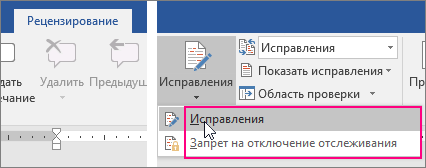

 » для просмотра двух страниц или экранов за раз.
» для просмотра двух страниц или экранов за раз.